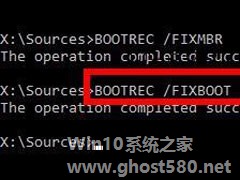-
Win7系统如何修复mbr?
- 时间:2024-11-15 14:06:19
大家好,今天Win10系统之家小编给大家分享「Win7系统如何修复mbr?」的知识,如果能碰巧解决你现在面临的问题,记得收藏本站或分享给你的好友们哟~,现在开始吧!
最近有Win7系统用户反映,电脑在开机的时候出现mbr故障,导致电脑无法进入系统桌面,这让用户非常苦恼。其实出现这一情况主要是由于用户安装错误或操作失误引起的,我们只需进行修复mbr即可。那么,Win7系统如何修复mbr呢?下面,我们一起往下看看吧!
方法步骤
1、光驱内插入Win7系统ghost盘,然后重启系统,进入BIOS设置从光驱启动(如果没有光驱或用U盘系统,则设置为U口启动),进入Win7系统ghost安装界面;
2、键盘上同时按shift+f10打开命令窗口,输入DOS命令“BOOTREC / FIXMBR”按《Enter》,该DOS命令尝试修复主引导记录的任何损坏问题,如看到操作成功,问题就解决了;
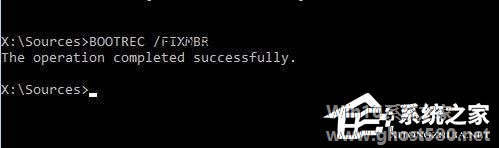
3、如果2步骤没有提示操作成功则,通过输入“BOOTREC / FIXBOOT”按《Enter》键,该DOS命令尝试在硬盘上重新写入新的引导扇区。一般由于安装了较旧版本的Windows,或安装不兼容的操作系统(如Linux)的情况;
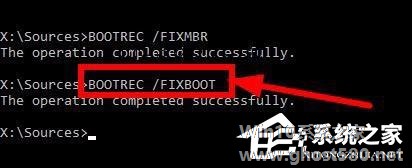
4、如果由于引导管理器缺失的错误,则可以输入DOS命令“BOOTREC / RebuildBcd” 然后回车,可以修复它。针对双引导(双系统)配置的,该操作还可恢复旧版本的Windows的引导条目。
以上就是关于「Win7系统如何修复mbr?」的全部内容,本文讲解到这里啦,希望对大家有所帮助。如果你还想了解更多这方面的信息,记得收藏关注本站~
Win10系统之家wWw.gHoSt580.net*文章,不得自行转载,违者必追究!
相关文章
-
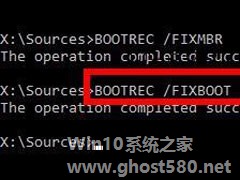
最近有Win7系统用户反映,电脑在开机的时候出现mbr故障,导致电脑无法进入系统桌面,这让用户非常苦恼。其实出现这一情况主要是由于用户安装错误或操作失误引起的,我们只需进行修复mbr即可。那么,Win7系统如何修复mbr呢?下面,我们一起往下看看吧!
方法步骤
1、光驱内插入Win7系统ghost盘,然后重启系统,进入BIOS设置从光驱启动(如果没有光驱或用U... -

一些用户的Win7系统开机后出现黑屏,代码为Windows无法启动:\Windows\System32\Config\System”。这个问题该如何修复呢?现在小编就给大家分析一下吧。
其实这个代码的意思是引导文件丢失了,引导文件(NTLDR)一般存放于C盘根目录下,是一个具有隐藏和只读属性的系统文件。引导文件的主要职责是解析Boot.ini文件。win7系统在引导过程中... -

我们在使用Win7系统时,一些无意中的操作很可能导致磁盘出现一些小故障,例如系统文件损坏、软件安装过程中出问题、又或者是在传输文件时停电、断电等。通常遇到这些问题,系统都会启动磁盘自动修复功能,但有时系统自动修复不成功,就需要我们手动检测修复了,许多朋友还不知道如何手动修复磁盘,下面几种方法都能很好的帮助你。
推荐:最新Win7系统下载
注意:如果磁盘出错开机后只... -

Win7系统无法启动并提示File:\BOOT\BCD如何修复
很多人Win7系统用户都有遇到过电脑无法开机出现错误提示的问题,提示File:\BOOT\BCDstatus:0xc000000f的故障代码,而也有些也显示status:0xc0000001。那么要怎么解决呢?其实可以通过修复引导来解决。以下就是解决电脑无法开机出现错误提示的几个方法。
故障原因:
上述故障通常是由于Win7系统的引导文件被损坏或丢失导致;
- Win7教程
-
-
操作系统排行榜
更多>> -
- Ghost Win8.1 64位 老机精简专业版 V2023.02
- 【老机专用】Ghost Win8 32位 免费精简版 V2022.01
- 【致敬经典】Ghost Windows8 64位 免激活正式版 V2021.08
- 微软Windows8.1 32位专业版免激活 V2023.05
- Windows11 22H2 (22621.1778) X64 游戏美化版 V2023.06
- Windows11 22H2 (22621.1778) X64 专业精简版 V2023.06
- 笔记本专用 Ghost Win10 64位 专业激活版(适用各种品牌) V2022.08
- GHOST WIN8 X86 稳定专业版(免激活)V2022.07
- Windows8.1 64位 免费激活镜像文件 V2022.07
- Windows 8.1 64位 极速纯净版系统 V2022
-
Win7教程排行榜
更多>>
- 热门标签
-